四年级下册信息技术教案-第二单元 第11课《让幻灯片有声有色》课件(共16张PPT)-浙江摄影版(2020)
文档属性
| 名称 | 四年级下册信息技术教案-第二单元 第11课《让幻灯片有声有色》课件(共16张PPT)-浙江摄影版(2020) |

|
|
| 格式 | pptx | ||
| 文件大小 | 6.1MB | ||
| 资源类型 | 教案 | ||
| 版本资源 | 浙摄影版 | ||
| 科目 | 信息技术(信息科技) | ||
| 更新时间 | 2025-04-12 09:40:12 | ||
图片预览

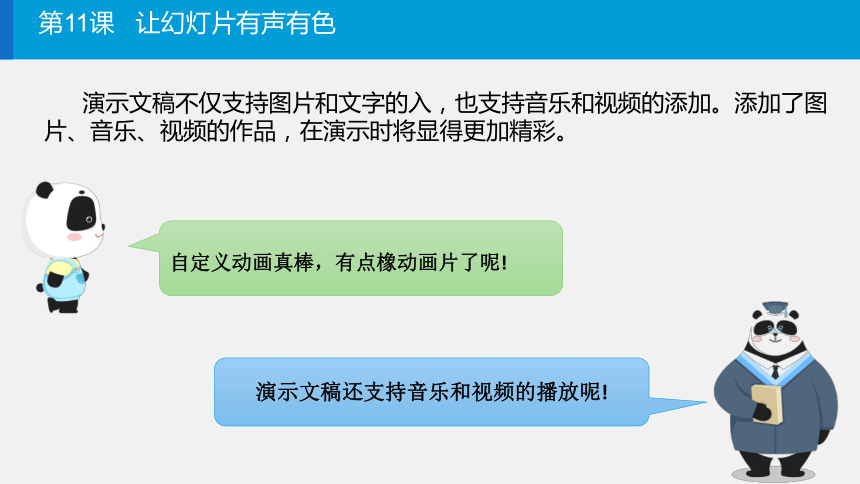
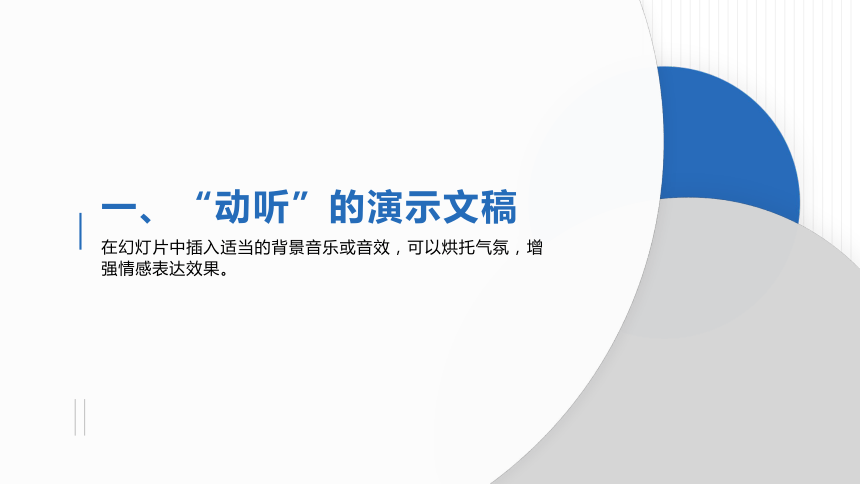
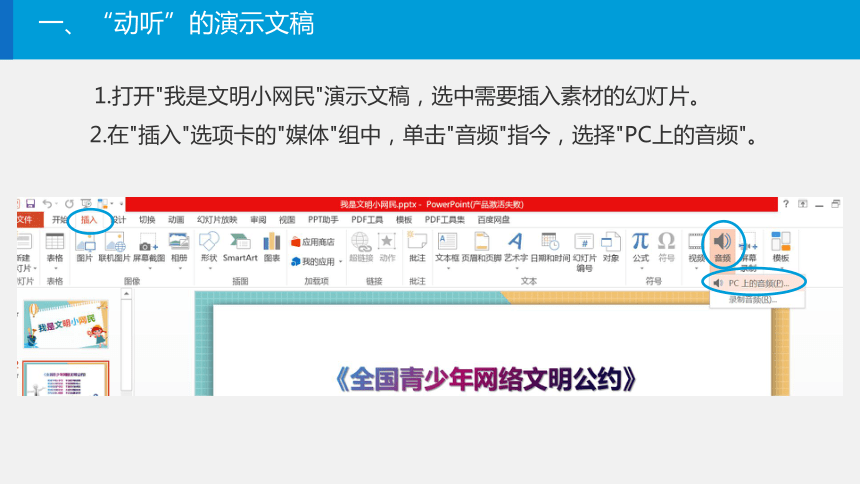
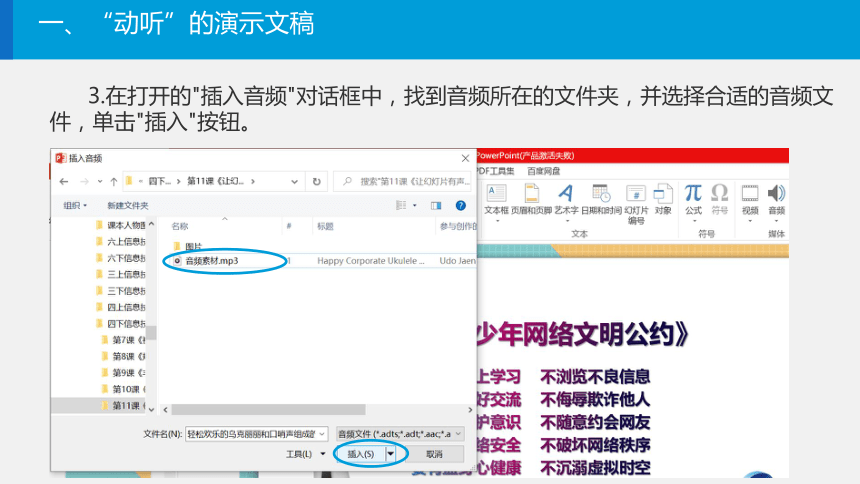
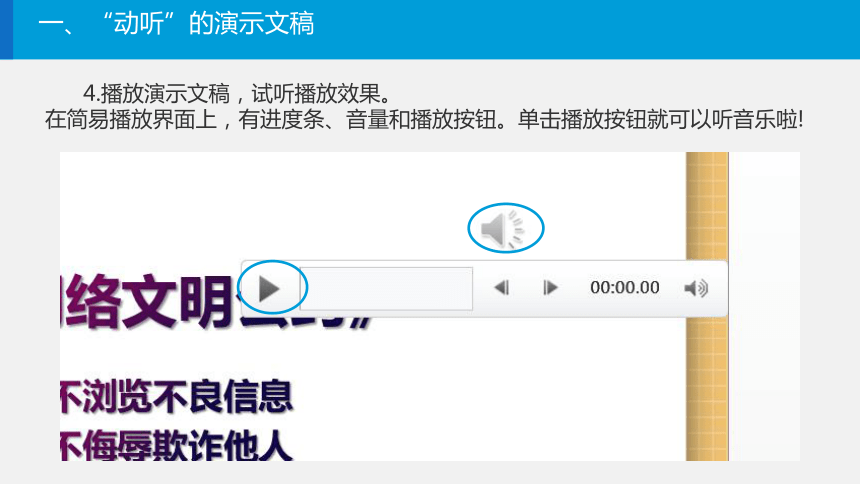
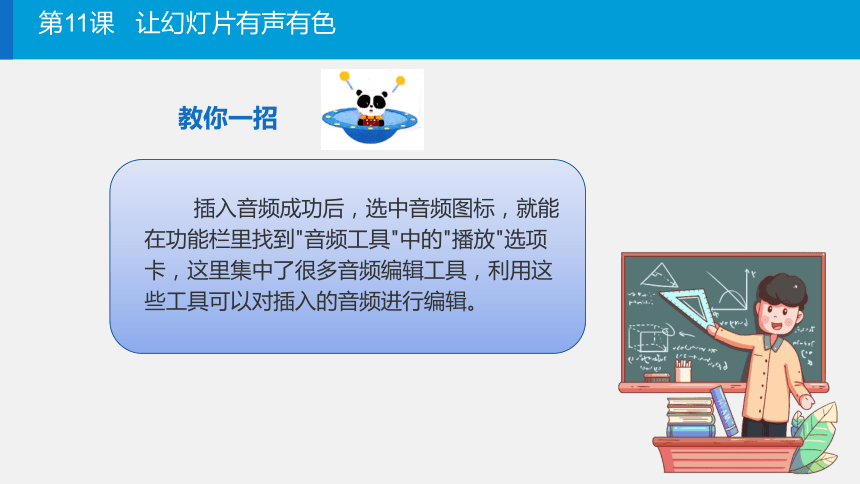
文档简介
(共16张PPT)
让幻灯片有声有色
四年级下册
第11课 让幻灯片有声有色
演示文稿不仅支持图片和文字的入,也支持音乐和视频的添加。添加了图片、音乐、视频的作品,在演示时将显得更加精彩。
自定义动画真棒,有点橡动画片了呢!
演示文稿还支持音乐和视频的播放呢!
一、“动听”的演示文稿
在幻灯片中插入适当的背景音乐或音效,可以烘托气氛,增强情感表达效果。
1.打开"我是文明小网民"演示文稿,选中需要插入素材的幻灯片。
一、“动听”的演示文稿
2.在"插入"选项卡的"媒体"组中,单击"音频"指今,选择"PC上的音频"。
3.在打开的"插入音频"对话框中,找到音频所在的文件夹,并选择合适的音频文件,单击"插入"按钮。
一、“动听”的演示文稿
4.播放演示文稿,试听播放效果。
在简易播放界面上,有进度条、音量和播放按钮。单击播放按钮就可以听音乐啦!
一、“动听”的演示文稿
插入音频成功后,选中音频图标,就能在功能栏里找到"音频工具"中的"播放"选项卡,这里集中了很多音频编辑工具,利用这些工具可以对插入的音频进行编辑。
教你一招
第11课 让幻灯片有声有色
试一试
利用"音频工具"中的"播放"选项卡,设置不同的音乐播放效果。
二、“好看”的演示文稿
在幻灯片中插入合适的视频,可以丰富演示内容和形式。
1. 新建或选中需要插入素材的幻灯片。
二、“好看”的演示文稿
2.在"插入"选项卡的"媒体"组中,单击"视频"指令,选择"PC上的视频"。
3.在打开的"插入视频文件"对话框中,找到视频所在的文件夹,并选择合适的视频文件,单击"插入"按钮。
二、“好看”的演示文稿
4. 播放演示文稿,观看视频播放效果。
在播放的时候,可以调节播放进度和音量。
二、“好看”的演示文稿
插入视频成功后,选中视频图标,就能在功能栏里找到"视频工具"中的"播放"选项卡,这里集中了很多视频编辑工具,利用这些工具可以对插入的视频进行剪辑。
教你一招
第11课 让幻灯片有声有色
试一试
利用"视频工具"中的"播放"选项卡,设置不同的视频播放效果。
将相关的音频、视频插入作品中,让"学生礼仪"演示文稿"有声有色"。
练习
第11课 让幻灯片有声有色
再见
让幻灯片有声有色
四年级下册
第11课 让幻灯片有声有色
演示文稿不仅支持图片和文字的入,也支持音乐和视频的添加。添加了图片、音乐、视频的作品,在演示时将显得更加精彩。
自定义动画真棒,有点橡动画片了呢!
演示文稿还支持音乐和视频的播放呢!
一、“动听”的演示文稿
在幻灯片中插入适当的背景音乐或音效,可以烘托气氛,增强情感表达效果。
1.打开"我是文明小网民"演示文稿,选中需要插入素材的幻灯片。
一、“动听”的演示文稿
2.在"插入"选项卡的"媒体"组中,单击"音频"指今,选择"PC上的音频"。
3.在打开的"插入音频"对话框中,找到音频所在的文件夹,并选择合适的音频文件,单击"插入"按钮。
一、“动听”的演示文稿
4.播放演示文稿,试听播放效果。
在简易播放界面上,有进度条、音量和播放按钮。单击播放按钮就可以听音乐啦!
一、“动听”的演示文稿
插入音频成功后,选中音频图标,就能在功能栏里找到"音频工具"中的"播放"选项卡,这里集中了很多音频编辑工具,利用这些工具可以对插入的音频进行编辑。
教你一招
第11课 让幻灯片有声有色
试一试
利用"音频工具"中的"播放"选项卡,设置不同的音乐播放效果。
二、“好看”的演示文稿
在幻灯片中插入合适的视频,可以丰富演示内容和形式。
1. 新建或选中需要插入素材的幻灯片。
二、“好看”的演示文稿
2.在"插入"选项卡的"媒体"组中,单击"视频"指令,选择"PC上的视频"。
3.在打开的"插入视频文件"对话框中,找到视频所在的文件夹,并选择合适的视频文件,单击"插入"按钮。
二、“好看”的演示文稿
4. 播放演示文稿,观看视频播放效果。
在播放的时候,可以调节播放进度和音量。
二、“好看”的演示文稿
插入视频成功后,选中视频图标,就能在功能栏里找到"视频工具"中的"播放"选项卡,这里集中了很多视频编辑工具,利用这些工具可以对插入的视频进行剪辑。
教你一招
第11课 让幻灯片有声有色
试一试
利用"视频工具"中的"播放"选项卡,设置不同的视频播放效果。
将相关的音频、视频插入作品中,让"学生礼仪"演示文稿"有声有色"。
练习
第11课 让幻灯片有声有色
再见
